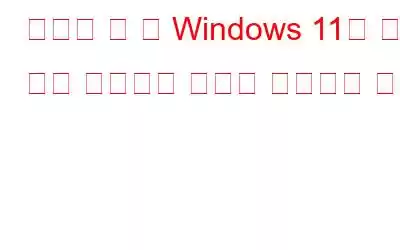게임을 플레이할 때 Windows 11 PC가 임의로 다시 시작됩니까? 예, 짜증나는 것 같네요. 가장 일반적인 이유는 다음과 같습니다. PC가 최소 요구 사항을 충족하지 못하는 경우, 그래픽 드라이버 손상, 오버클러킹, 바이러스 또는 맬웨어 존재, 부적절한 전원 공급 등.
이미지 출처: How to Geek
PC에서 좋아하는 게임을 즐기는 동안 어떤 방해나 방해도 게임 경험을 방해할 수 있습니다. PC의 전원 공급 장치(PSU)가 장치에 필요한 양의 전력을 공급하지 않는 경우 그래픽이 많은 게임 응용 프로그램을 사용하는 동안 Windows 11 PC가 무작위로 다시 시작될 수 있습니다. 과열 및 게임 지연도 즉각적인 주의가 필요한 일반적인 징후입니다.
이미지 출처: PC Gamer
이 게시물에는 다양한 해결 방법이 나열되어 있습니다. Windows 11에서 "게임을 플레이할 때 Windows PC가 다시 시작됩니다" 문제를 해결하는 데 사용할 수 있습니다.
시작하겠습니다.
또한 읽어 보세요: 예기치 않은 충돌을 방지하는 최선의 방법 및 Windows PC의 속도 저하
게임을 플레이할 때 Windows 11이 계속 다시 시작되는 문제를 해결하는 방법
해결책 1: 시스템 요구 사항 확인
PC가 그렇지 않은 경우 이러한 요구 사항을 충족하지 않으면 게임을 플레이하는 동안 장치가 무작위로 다시 시작될 수 있습니다. 따라서 좋아하는 게임을 Windows 11 PC에 다운로드하고 설치하기 전에 기술 사양을 확인하세요. 게임을 원활하게 실행하려면 장치가 최소 시스템 요구 사항을 충족하는지 확인하세요.
해결책 2: 그래픽 드라이버 업데이트
손상된 그래픽 드라이버는 장치가 무작위로 다시 시작되는 또 다른 일반적인 원인입니다. 게임을 하는 동안. Windows 11에서 그래픽 드라이버를 수동으로 업데이트하려면 다음을 수행해야 합니다.
Windows + R 키 조합을 눌러 실행 대화 상자를 엽니다. “Devmgmt.msc”를 입력하고 Enter를 누르세요.
장치 관리자 창에서 “디스플레이 어댑터”를 선택하세요.
그래픽 드라이버를 마우스 오른쪽 버튼으로 클릭하고 "드라이버 업데이트"를 선택하십시오.
"드라이버 자동 검색"을 누르고 화면의 지시에 따라 컴퓨터의 그래픽 드라이버를 업데이트하십시오. 장치.
그래픽 드라이버를 업데이트한 후 장치를 재부팅하고 문제가 해결되었는지 확인하세요.
오래된 시스템 드라이버를 수동으로 추적하는 것은 너무 번거롭습니다. 여기에 시간과 노력을 절약할 수 있는 간단한 솔루션이 있습니다. 다운로드 그런 다음 Windows PC에 고급 드라이버 업데이트 도구를 설치하십시오. 다운로드를 검사하고 기기의 최신 업데이트를 설치하는 필수 도구입니다.
향상된 PC 성능을 위해 지금 다운로드하세요!
해결책 3: 자동 재시작 비활성화
작업 표시줄에 있는 검색 아이콘을 탭하고 '고급 시스템 설정 보기'를 입력한 후 Enter 키를 누르세요.
이제 시스템 속성 창이 화면에 나타납니다. "고급" 탭으로 전환하세요. 이제 '시작 및 복구' 섹션 아래의 '설정' 버튼을 탭하세요.
'자동으로 다시 시작' 옵션을 선택 취소하세요. 최근 변경 사항을 저장하려면 확인 버튼을 누르세요.
또한 읽어 보세요: 6 솔루션: Windows 11에서 마우스 지연을 해결하는 방법
해결책 4: 시스템 복원 사용
시스템 복원은 컴퓨터 상태를 이전 시점으로 되돌리는 Windows의 유용한 기능입니다. 따라서 최근 변경 사항이 장치 성능에 영향을 미쳤다면 시스템 복원 기능을 사용하여 해당 변경 사항을 취소할 수 있습니다. Windows 11에서 시스템 복원 기능을 사용하는 방법은 다음과 같습니다.
작업 표시줄에 있는 검색 아이콘을 누르고 '복원 지점 만들기'를 입력하세요. Enter를 누르세요.
이제 시스템 속성 창이 화면에 나타납니다. '시스템 복원'을 탭하세요.
기기 설정을 되돌리려면 목록에서 가장 최근 날짜와 시간을 선택하세요.
시스템 복원 기능을 사용한 후 게임을 실행하고 문제가 지속되는지 확인하세요.
또한 읽어 보세요: Windows 11에서 Android 앱을 실행하는 방법
해결 방법 5: Windows 업데이트
오래된 버전의 Windows를 사용하는 경우 장치를 사용하는 동안 여러 가지 오류, 버그 또는 결함이 발생할 수 있습니다. 따라서 게임 경험이 중단되지 않도록 하려면 사용 가능한 업데이트를 확인하고 컴퓨터에 최신 버전의 Windows 11을 설치하십시오.
설정 앱을 실행하고 ' 윈도우 업데이트." "업데이트 확인"버튼을 누르십시오. 업데이트가 있으면 즉시 장치를 업그레이드하세요!
또한 읽어 보세요: Windows 11에서 스크린샷을 찍는 5가지 방법
결론
다음은 "게임을 플레이할 때 Windows PC가 다시 시작됩니다" 문제를 해결하기 위한 몇 가지 간단한 수정 사항입니다. 또한 게임을 하는 동안 장치가 과열되면 CPU 사용량이 높다는 의미입니다. 설정을 구성하고 사용 가능한 저장 공간을 확인하고 위에 나열된 솔루션 중 하나를 사용하여 문제를 해결하십시오. 어떤 방법이 당신에게 도움이 되었는지 알려주세요. 댓글 섹션에서 여러분의 생각을 자유롭게 공유해 주세요!
소셜 미디어에서 우리를 팔로우하세요 – .
읽기: 0